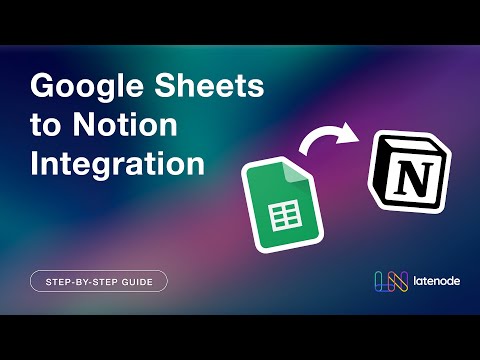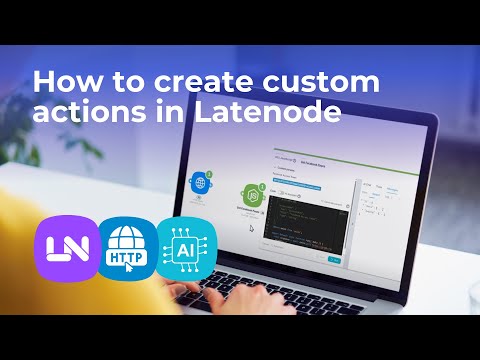Automatisez la surveillance des fichiers Google Drive avec Latenode et Telegram
Automatisez la surveillance des fichiers dans Google Drive avec Latenode
L'automatisation peut améliorer considérablement votre flux de travail, en rendant les processus plus efficaces et rationalisés. Dans cet article, nous vous expliquerons comment automatiser la surveillance des fichiers dans Google Drive et envoyer des mises à jour instantanées à Telegram à l'aide de Latenode. Suivez ce guide étape par étape pour rendre vos tâches plus intelligentes et plus rapides.
Créer un script dans Latenode
La première étape pour automatiser votre processus de surveillance des fichiers consiste à créer un script dans Latenode qui se déclenche sur des événements spécifiques. Nous allons nous concentrer sur la configuration de ce script pour qu'il s'exécute chaque fois qu'un fichier existant dans Google Drive est modifié. Voyons comment configurer cela.
Commencez par cliquer sur le bouton « Ajouter un nouveau script » dans Latenode. Donnez à votre script un nom qui vous aidera à rester organisé. Nommer efficacement vos scripts peut vous faire gagner beaucoup de temps lorsque vous gérez plusieurs processus d'automatisation.
Configuration du nœud déclencheur
Chaque script d'automatisation dans Latenode commence par un nœud déclencheur. Pour notre cas d'utilisation, nous utiliserons un déclencheur du groupe Google Drive. Cela activera le script chaque fois qu'un nouveau fichier est ajouté ou qu'un fichier existant est modifié dans votre Google Drive.
Pour configurer ce nœud, vous devez effectuer une autorisation. Cliquez sur le bouton « Nouvelle autorisation », sélectionnez Google Drive comme service et confirmez tous les accès requis pour la plateforme Latenode. Vous pouvez utiliser votre compte Google existant pour cette étape. Après l'autorisation, sélectionnez « Mon Drive » et cliquez sur « Enregistrer ». Votre nœud déclencheur est maintenant configuré pour surveiller les modifications apportées à votre Google Drive.
Générer un lien partageable
Ensuite, nous allons configurer un nœud générateur de liens pour créer un lien partageable pour le fichier modifié. Cette étape est cruciale car ce lien sera inclus dans la notification envoyée via Telegram. Définissez les droits d'accès du lien en fonction de vos préférences, qu'il s'agisse d'un accès en lecture seule ou modifiable.
Après avoir configuré le nœud générateur de liens, nous pouvons passer à l’envoi de ce lien via un message Telegram.
Envoi de notifications via Telegram
Nous allons maintenant ajouter un nœud Telegram pour gérer le processus de notification. Cliquez sur « Ajouter un nœud », recherchez Telegram et sélectionnez le bot Telegram. Vous devrez coller le jeton de votre bot et sélectionner le chat dans lequel vous souhaitez envoyer le message.
Dans le champ message, incluez le lien généré précédemment. Cela permet au destinataire d'accéder facilement au fichier modifié. Maintenant, connectez tous les nœuds pour créer un flux transparent au sein de votre script.
Tester le script
Une fois les nœuds configurés, enregistrez et testez votre script pour vous assurer que tout fonctionne comme prévu. Modifiez un fichier dans votre Google Drive et observez si le script réagit en conséquence. Si la configuration est correcte, vous devriez recevoir une notification dans votre chat Telegram sélectionné avec le lien vers le fichier modifié.
Conclusion
Félicitations ! Vous venez d'automatiser votre processus de surveillance de fichiers à l'aide de Latenode. Pour plus de tutoriels et de techniques d'automatisation avancées, visitez notre site Web à l'adresse Latenode.com. Bonne automatisation !